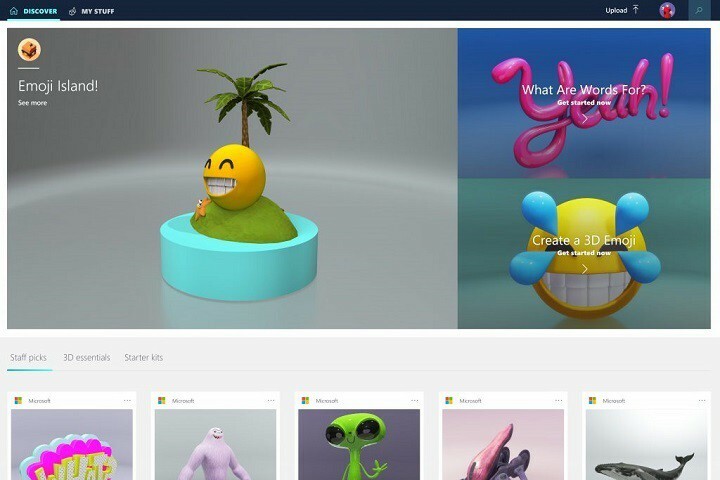Denna programvara kommer att hålla dina drivrutiner igång, vilket skyddar dig från vanliga datorfel och maskinvarufel. Kontrollera alla dina förare nu i tre enkla steg:
- Ladda ner DriverFix (verifierad nedladdningsfil).
- Klick Starta skanning för att hitta alla problematiska drivrutiner.
- Klick Uppdatera drivrutiner för att få nya versioner och undvika systemfel.
- DriverFix har laddats ner av 0 läsare den här månaden.
Trion Glyph är en populär digital spelplattform för PC-spelare att hantera sina speltitlar. För att använda Glyph måste användarna installera Glyph-installationsprogrammet. Ibland kan du stöta på Glyph-startfel 2025 när du försöker installera eller starta verktyget.
Felet hindrar användaren från att logga in på sitt Glyph-konto som rapporterats av användarna i Reddit Community.
Kan aldrig logga in alltid få anslutning tidsinställd vårt fel # 2025, kan inte heller komma åt trions webbplats antingen alltid bara time out och säger att kolla mitt internet. Eventuella kunskapsfixar där ute skulle uppskattas mycket.
Om du också är besvärad av detta fel, här är ett par felsökningstips som hjälper dig att fixa Glyph launcher error 2025 i Windows.
Hur fixar jag Glyph launcher error 2025 inloggningsproblem?
1. Inaktivera VPN-anslutning

- Inaktivera och koppla bort alla VPN-klienter som körs på din dator.
- Vissa VPN-klienter kanske inte är kompatibla med Glyph, vilket kan leda till ett anslutningsfel.
- Så starta din VPN från aktivitetsfältet och klicka på koppla bort.
2. Kontrollera dina brandväggsinställningar

- En annan anledning till Glypsh startfel 2015 kan vara dina brandväggsinställningar.
- Om du har en brandvägg från tredje part installerad, inaktivera den tillfälligt.
- Gör följande för att inaktivera Windows Defender-brandväggen.
- Klicka på Start> Inställningar.
- Öppna Uppdateringar och säkerhet.
- Klicka på Windows-säkerhet.
- Välj den "Brandvägg och nätverksskydd ” alternativ.
- Välj det aktuella nätverket.
- Stäng av Windows Defender-brandväggen med den lilla omkopplaren.
- Kör Glyph-startprogrammet och kontrollera om felet är löst.
Se till att aktivera Windows Defender-brandväggen när felet har lösts.
3. Lägg till Glyph launcher i brandväggen

- Om inaktiveringen av brandväggen hjälpte dig att logga in på Glyph kan du försöka lägga till Glyph i brandväggen.
- Tryck Windows-tangent + R för att öppna Kör.
- Typ kontrollera och klicka OK.
- Klicka på System och säkerhet.
- Klicka på Windows Defender-brandvägg.
- Klicka på “från den vänstra rutanTillåt en app eller funktion via Windows Defender Firewall”Alternativ.
- Klicka på "Ändra inställningar”I fönstret Tillåtna appar.
- Välj “Tillåt en annan app ” knapp.
- Klicka på Bläddra knapp.
- Navigera till Glyph-installationsmappen och välj “Glyfklient“.
C: Programfiler (x86) Glyph - Klicka på Öppna.
- Klick Lägg till.
- Kontrollera båda “Privat”Och”offentlig" lådor.
- Klick OK för att spara ändringarna.
Nu bör Glyph-startprogrammet fungera även om Windows Defender-brandväggen är aktiverad.
4. Installera om Glyph

- Som en sista utväg, försök att installera om Glyph. En ny installation kan åtgärda buggar eller filkorruptionsproblem.
- Typ kontrollera i sökfältet och klicka Kontrollpanel.
- Gå till Program> Program och funktioner.
- Välj Glyph och klicka på Avinstallera.
- Klicka på Ja för att bekräfta åtgärden.
- När du har avinstallerat laddar du ned installationsprogrammet från den officiella webbplatsen och installerar det.
Glyph-startfel 2025 är en vanlig förekomst som kan åtgärdas genom att följa stegen i den här artikeln. Installera om eller reparera Glyph-installationen som sista utväg för att åtgärda felet.
Låt oss veta vilken metod som hjälpte dig att lösa felet i kommentarerna.